怎样给tomcat服务器添加管理员
1、首先我们查看下tomcat的安装目录,这里我使用的解压版的tomcat,不需要安装,解压后即可使用,建议大家用此版本。
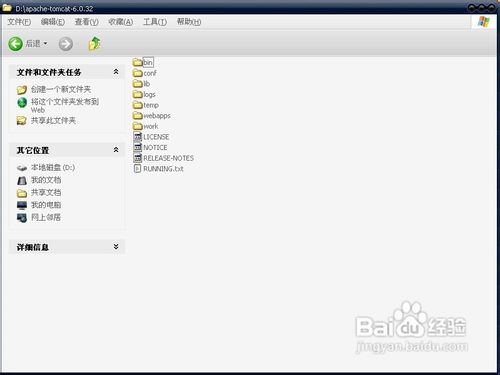
2、然后我们进入bin目录,找到bin目录下的startup.bat,点击启动tomcat。
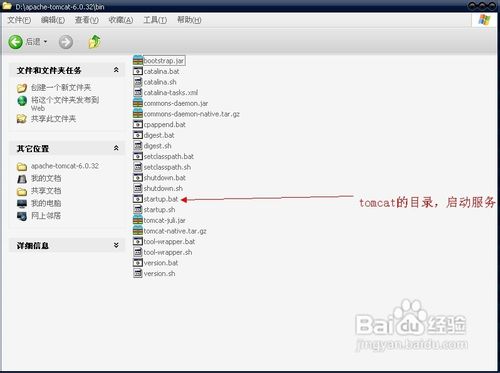
3、点击startup.bat启动tomcat服务,稍等会、、、

4、服务器没有报错,说明项目发布成功,只要将你要发到的项目放到tomcat中的webapps目录下,tomcat服务器就会自动发布该项目。现在Mail项目已经发布到网上了。
5、打开浏览器。这里我以谷歌浏览器来说明:访问tomcat主页:如果你的tomcat可以访问主页,那么说明你的tomcat配置成功。
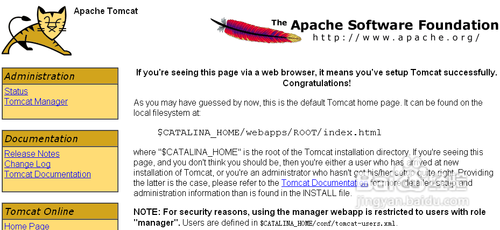
6、点开Tomcat Manager,这时候会提示我们登录。这里我已经配置好了tomcat的用户管理:输入用户名和密码。
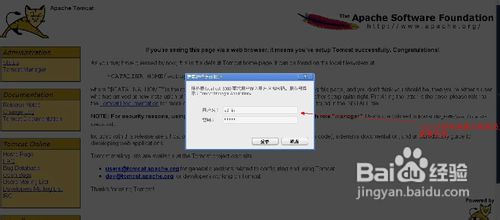
7、我们点击确定后就可以进入管理tomcat已经发布的项目,即tomcat webapps下面的项目,这里我们的tomcat webapps目录里面都是实例项目,如下图所示:
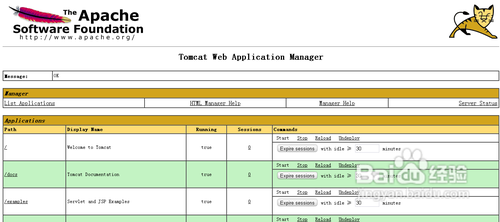
8、这个时候让我们来看下tomcat是如何配置添加管理用户的吧:
在tomcat的解压缩目录中点击进入-config,然后编辑tomcat-users.xml
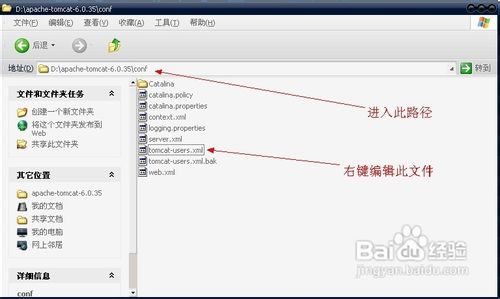
9、然后在tomcat-users.xml中加上如下一句话:
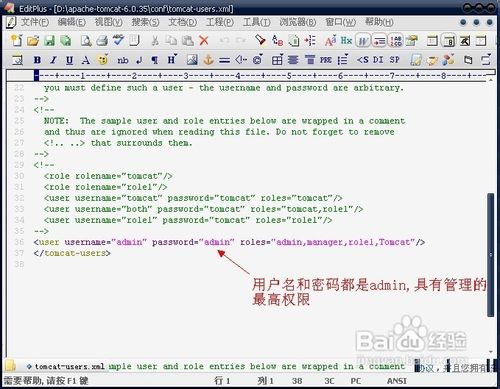
10、重启tomcat后,你的tomcat就可以使用admin登录了。测试下效果吧!
声明:本网站引用、摘录或转载内容仅供网站访问者交流或参考,不代表本站立场,如存在版权或非法内容,请联系站长删除,联系邮箱:site.kefu@qq.com。
阅读量:89
阅读量:122
阅读量:100
阅读量:147
阅读量:58